Table des matières
Supposons que vous disposiez d'une liste d'horodatages pour chaque nouvelle saisie de données dans votre feuille de calcul. Pour analyser la fréquence de saisie des données, vous souhaitez arrondir vos horodatages à la valeur la plus proche. 15 minutes. Il y a plusieurs façons de le faire. Dans cet article, vous apprendrez 6 méthodes rapides pour arrondir le temps aux 15 minutes les plus proches dans Excel.
Télécharger le cahier d'exercices
Vous pouvez télécharger le fichier Excel à partir du lien suivant et vous entraîner avec lui.
Convertir l'heure au quart d'heure le plus proche.xlsx6 méthodes pour arrondir le temps au quart d'heure le plus proche dans Excel
1. utilisation de la fonction MROUND pour arrondir le temps au 15 minutes le plus proche
Vous pouvez utiliser la fonction MROUND pour arrondir votre temps aux 15 minutes restantes assez facilement.
Pour ça,
❶ Insérez la formule suivante dans la cellule C5 .
=MROUND(B5, "0:15") Ici,
- Cellule B5 contient l'horodatage de l'échantillonnage.
- "0:15" spécifie que l'intervalle de temps sera 15 minutes.
❷ Puis appuyez sur ENTER .

❸ Faites glisser le Poignée de remplissage icône de la cellule C5 à C12 pour copier la formule.

Vous verrez que toutes vos heures ont été arrondies au quart d'heure le plus proche.
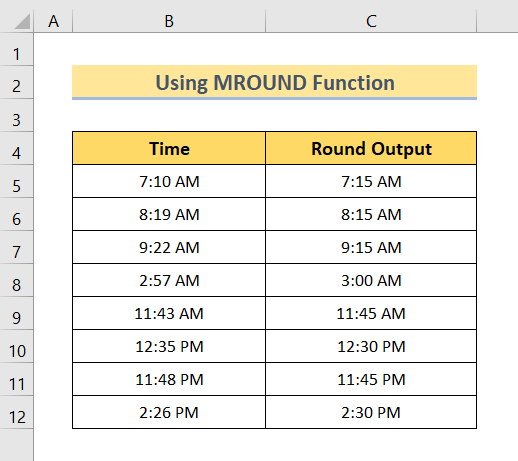
Ici, le MROUND arrondit une heure au multiple de 15 minutes le plus proche. Par exemple, les multiples de 15 minutes se rapprochent de 7:10 AM sont 7:00 AM et 7:15 AM ... ici, 7:15 AM est le plus proche de la 7:10 AM que 7:00 AM Ainsi, 7:10 AM il s'avère que 7:15 AM au lieu de 7:00 AM .
Pour la même raison, 8:19 AM devient 8:15 AM , 9:22 AM devient 9:15 AM et ainsi de suite.
Lire la suite : Comment arrondir l'heure à la minute la plus proche dans Excel (5 méthodes efficaces)
2. utilisation de la fonction CEILING pour arrondir l'heure au quart d'heure le plus proche
La fonction CEILING arrondit un nombre à sa valeur entière la plus proche Vous pouvez utiliser cette fonction pour arrondir le temps à l'unité. le plus proche 15 minutes dans Excel.
Pour ça,
❶ Insérez la formule suivante dans la cellule C5 .
=CEILING(B5, "0:15") Ici,
- Cellule B5 contient l'horodatage de l'échantillonnage.
- "0:15" spécifie que l'intervalle de temps sera 15 minutes.
❷ Puis appuyez sur ENTER .

❸ Faites glisser le Poignée de remplissage icône de la cellule C5 à C12 pour copier la formule.

Ensuite, toutes vos heures ont été arrondies aux 15 minutes les plus proches de l'horodatage.

Ici, le PLAFOND arrondit une heure à son multiple de 15 minutes le plus proche. Par exemple, les multiples de 15 minutes proches de 7:10 AM sont 7:00 AM et 7:15 AM . ici, 7:15 AM est le plus proche de la 7:10 AM alors que, 7:00 AM est le précédent le plus proche. Ainsi, 7:10 AM il s'avère que 7:15 AM au lieu de 7:00 AM .
Pour la même raison, 8:19 AM devient 8:30 AM , 9:22 AM devient 9:30 AM et ainsi de suite.
Lire la suite : Comment arrondir le temps dans Excel (avec 3 exemples)
Lectures similaires
- Comment arrondir une formule avec SUM dans Excel (4 façons simples)
- Formule d'arrondi dans une facture Excel (9 méthodes rapides)
- Comment arrondir les données Excel pour que les totaux soient corrects (7 méthodes simples)
3. arrondir le temps au 15 minutes le plus proche en utilisant la fonction FLOOR
La fonction FLOOR arrondit un nombre à la valeur entière précédente la plus proche Cependant, cette fonction peut également être utilisée pour arrondir une heure. immédiate la plus proche 15 minutes .
Pour ce faire,
❶ Premièrement, insérez la formule suivante dans la cellule C5 .
=FLOOR(B5, "0:15") Ici,
- Cellule B5 contient l'horodatage de l'échantillonnage.
- "0:15" spécifie que l'intervalle de temps sera 15 minutes .
❷ Puis appuyez sur ENTER .

❸ Maintenant, faites glisser le Poignée de remplissage icône de la cellule C5 à C12 pour copier la formule.

Enfin, vous constaterez que tous vos horodateurs ont été arrondis aux 15 minutes les plus proches.

Ici, le PLANCHER arrondit une heure à son multiple de 15 minutes le plus proche. Par exemple, les multiples de 15 minutes proches de 7:10 AM sont 7:00 AM et 7:15 AM ... ici, 7:00 AM est le précédent le plus proche de 7:10 AM alors que, 7:15 AM est le prochain plus proche. Ainsi, 7:10 AM il s'avère que 7:00 AM au lieu de 7:15 AM .
Pour la même raison, 8:19 AM devient 8:15 AM , 9:22 AM devient 9:15 AM et ainsi de suite.
Lire la suite : Arrondir l'heure aux 5 minutes les plus proches dans Excel (4 méthodes rapides)
4. utilisation de la fonction ROUND pour arrondir le temps au 15 minutes le plus proche
La fonction ROUND est une fonction polyvalente permettant de rond Toutefois, cette fonction peut être utilisée pour arrondir une valeur temporelle aux 15 minutes les plus proches dans Excel.
Pour ce faire,
❶ Insérez la formule suivante dans la cellule C5 .
= (ROUND((B5*1440)/15, 0)*15)/1440 Ici,
- Cellule B5 contient l'horodatage de l'échantillonnage.
- L'horodatage est multiplié par 1440 pour convertir le temps en minutes.
- Il est ensuite divisé par 15 pour compter les morceaux de 15 minutes dans l'horodatage.
- 0 est utilisé pour supprimer tous les chiffres après le point décimal.
- Enfin, il est multiplié par 15 et divisé ensuite par 1440 à nouveau pour arrondir l'heure au quart d'heure le plus proche.
❷ Puis appuyez sur ENTER .

❸ Faites glisser le Poignée de remplissage icône de la cellule C5 à C12 pour copier la formule.

Vous verrez que toutes vos heures ont été arrondies au quart d'heure le plus proche.

Ici, le RONDE arrondit une heure au multiple de 15 minutes le plus proche. Par exemple, les multiples de 15 minutes se rapprochent de 7:10 AM sont 7:00 AM et 7:15 AM ... ici, 7:15 AM est le plus proche de la 7:10 AM que 7:00 AM Ainsi, 7:10 AM il s'avère que 7:15 AM au lieu de 7:00 AM .
Pour la même raison, 8:19 AM devient 8:15 AM , 9:22 AM devient 9:15 AM et ainsi de suite.
Lire la suite : Arrondir l'heure au quart d'heure le plus proche dans Excel (6 méthodes simples)
Lectures similaires
- Arrondir au dollar le plus proche dans Excel (6 méthodes simples)
- Empêcher Excel d'arrondir les grands nombres (3 méthodes simples)
- Comment arrondir le résultat d'une formule dans Excel (4 méthodes simples)
5. Fonction MOD pour arrondir le temps à la quinzaine de minutes la plus proche.
Ici, je vais vous montrer comment arrondir le temps au quart d'heure le plus proche dans Excel. utiliser la fonction MOD .
Pour ça,
❶ Insérez la formule suivante dans la cellule C5 .
=B5-MOD(B5,15/24/60) Ici,
- Cellule B5 contient l'horodatage de l'échantillonnage.
- 15/24/60 est le diviseur .
❷ Puis appuyez sur ENTER .

❸ Faites glisser le Poignée de remplissage icône de la cellule C5 à C12 pour copier la formule.

Vous verrez que toutes vos heures ont été arrondies au quart d'heure le plus proche.

Ici, la formule de l MOD arrondit une heure à son multiple de 15 minutes le plus proche. Par exemple, les multiples de 15 minutes proches de 7:10 AM sont 7:00 AM et 7:15 AM . ici, 7:00 AM est le précédent le plus proche de 7:10 AM alors que, 7:15 AM est le prochain plus proche. Ainsi, 7:10 AM il s'avère que 7:00 AM au lieu de 7:15 AM .
Pour la même raison, 8:19 AM devient 8:15 AM , 9:22 AM devient 9:15 AM et ainsi de suite.
Lire la suite : Arrondir le temps dans Excel à l'heure la plus proche (6 méthodes simples)
6. utilisation des fonctions TIME, ROUND, HOUR et MINUTE pour arrondir le temps
Dans cette section, je vous montrerai comment arrondir le temps au quart d'heure le plus proche en combinant la fonction HEURE , RONDE , HEURE et MINUTE dans Excel.
Pour ça,
❶ Insérez la formule suivante dans la cellule C5 .
=TIME(HOUR(B5),ROUND((MINUTE(B5)/60)*4,0)*15,0) Ici,
- Cellule B5 contient l'horodatage de l'échantillonnage.
- HEURE(B5) extrait les heures de la cellule B5 .
- MINUTE(B5)/60)*4,0) extrait les minutes de la cellule B5 .
- ROUND((MINUTE(B5)/60)*4,0) arrondit la valeur retournée par MINUTE(B5)/60)*4,0).
- TIME(HOUR(B5),ROUND((MINUTE(B5)/60)*4,0)*15,0) convertit la sortie du nombre de fractions HEURE(B5),ROUND((MINUTE(B5)/60)*4,0)*15 en format horaire.
❷ Puis appuyez sur ENTER .

❸ Faites glisser le Poignée de remplissage icône de la cellule C5 à C12 pour copier la formule.

Vous verrez que toutes vos heures ont été arrondies au quart d'heure le plus proche.

Ici, la combinaison de la HEURE , RONDE , HEURE , & ; MINUTE arrondit une heure au multiple de 15 minutes le plus proche. Par exemple, les multiples de 15 minutes se rapprochent de 7:10 AM sont 7:00 AM et 7:15 AM . ici, 7:15 AM est le plus proche de la 7:10 AM que 7:00 AM Ainsi, 7:10 AM il s'avère que 7:15 AM au lieu de 7:00 AM .
Pour la même raison, 8:19 AM devient 8:15 AM , 9:22 AM devient 9:15 AM et ainsi de suite.
Lire la suite : Arrondir à la valeur la plus proche de 5 ou 9 dans Excel (8 méthodes simples)
Conclusion
En résumé, nous avons discuté 6 méthodes pour arrondir le temps au 15 minutes le plus proche dans Excel. Nous vous recommandons de télécharger le cahier d'exercices joint à cet article et de mettre en pratique toutes les méthodes. Et n'hésitez pas à poser vos questions dans la section des commentaires ci-dessous. Nous nous efforcerons de répondre à toutes les questions pertinentes dès que possible. Et n'hésitez pas à visiter notre site web Exceldemy pour en savoir plus.

